 Резервне копіювання даних – це така операція, яка може врятувати величезну кількість важливих файлів. Для кожного це своє: фото, документи, файли по роботі, може бути гри або музика і так далі. Практично у всіх користувачів на комп’ютері є щось важливе і як мені нещодавно здалося, резервне копіювання даних потрібно налаштувати і вам і мені.
Резервне копіювання даних – це така операція, яка може врятувати величезну кількість важливих файлів. Для кожного це своє: фото, документи, файли по роботі, може бути гри або музика і так далі. Практично у всіх користувачів на комп’ютері є щось важливе і як мені нещодавно здалося, резервне копіювання даних потрібно налаштувати і вам і мені.
Сьогодні ми будемо вчитися створювати копії важливих файлів, але не просто копіюючи їх у певні місця на диску. Ми розглянемо роботу програми, яка автоматично пару раз в тиждень буде робити копії і вставляти їх у вказане місце.
Цим зазначеним місцем може бути, як флешка, так і жорсткий диск. Але не рекомендую використовувати той же носій, де зберігаються і оригінали файлів. Адже це резервні копії, тому для їх зберігання потрібно завести окремий диск або флешку, якщо файли не багато.
Програма для резервного копіювання файлів
Ми будемо використовувати безкоштовну утиліту Cobian Backup. При установці виберіть російську мову та прийняти умови угоди.
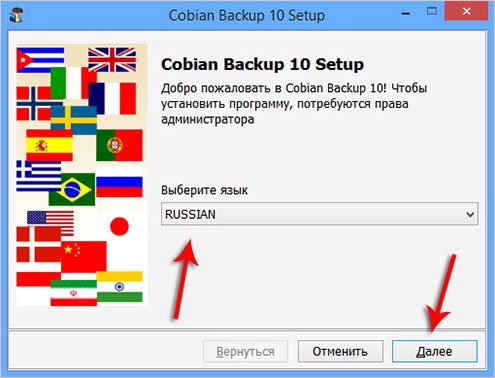
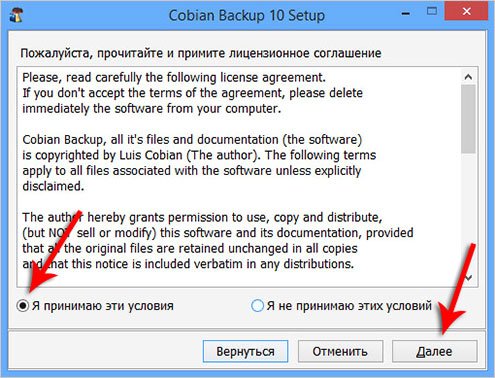
У наступному вікні можете вибрати папку для програми, а також переконайтеся, що галка тіньового копіювання встановлена.

Що далі? Зараз потрібно вибрати тип установки. Краще вкажіть наступне: «Додаток (автозапуск у всіх користувачів)», що буде відповідати за автоматичне створення копій.
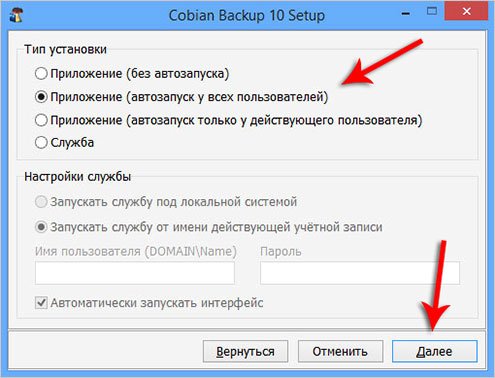
Після установки Cobian Backup її значок ви зможете знайти в області сповіщень. Через клік правою кнопкою миші, вибираємо пункт «Відкрити».
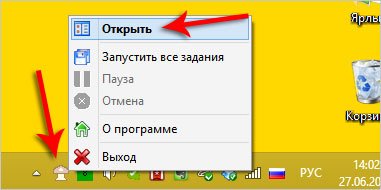
Щоб програма автоматично без нашого подальшого втручання періодично створювала резервні копії потрібно Створити завдання (лише один раз). Натисніть в програмі по значку годинок.

Зліва відображається 7 вкладок. Пройдемося по необхідним.
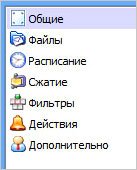
На вкладці Загальні:
1. Даємо завдання ім’я
2. Залишаємо галочки на пунктах: «Копіювати підкаталоги» (щоб скопійовано повністю папки), «Використовувати архівний атрибут» і «Використовувати тіньове копіювання» (створюватимуться копії файлів, навіть якщо ми з ними працюємо).
3. Прибираємо галочку з пункту «Створювати окремі копії з позначкою дати створення» (а якщо залишимо, то постійно будуть створюватися купа непотрібних копій).
4. Тип копіювання виберіть «Додатковий», тобто кожен раз НЕ буде проходити повне резервне копіювання файлів, будуть брати участь лише змінені файли.
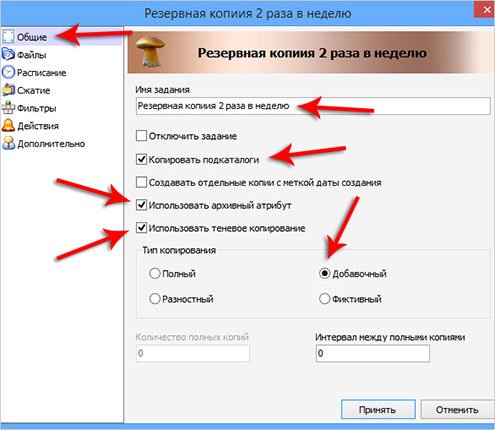
На вкладці Файли:
1. У верхній частині вікна через кнопку «Додати» введіть папки і файли, резервні копії яких повинні робитися
2. Додайте шлях по якому будуть зберігатися копії
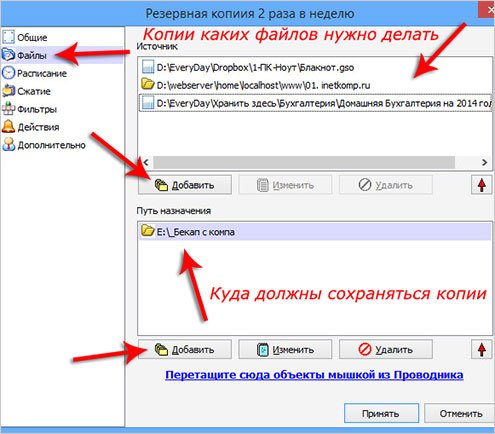
На вкладці «Розклад»:
1. Потрібно вибрати дні за якими будуть створюватися резервні копії. У моєму випадку це Щотижня в Понеділок і Четвер (опівдні).
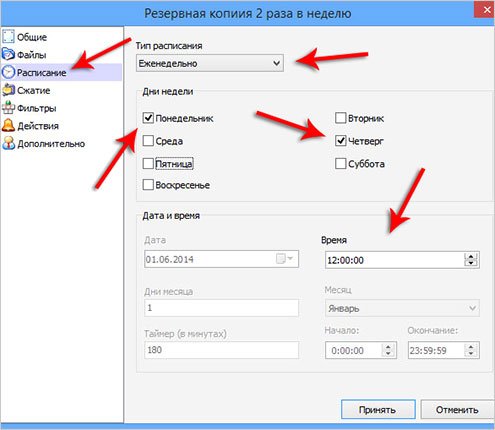
Наступні три вкладки Стиснення, Фільтри і Дії пропускаємо.
На вкладці «Додатково» повинні залишитися тільки дві галочки. Дивіться як на картинці:
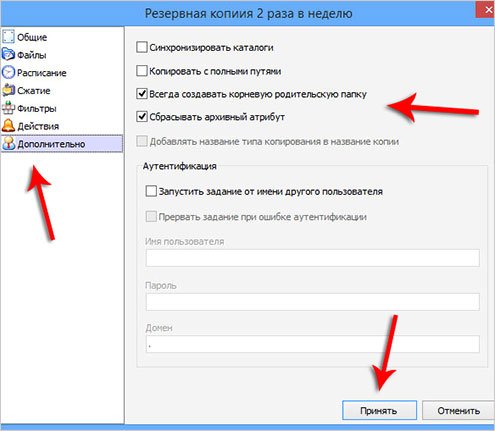
Тепер тиснемо «Прийняти» і завдання створене.
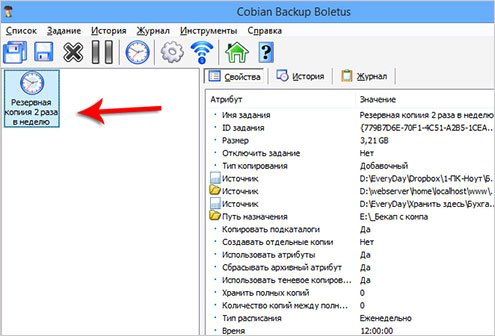
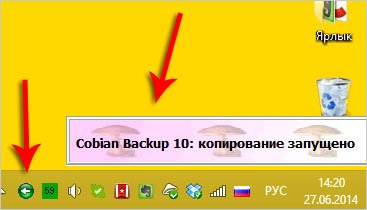
Резервне копіювання даних буде створюватися згідно створеному завданням.


